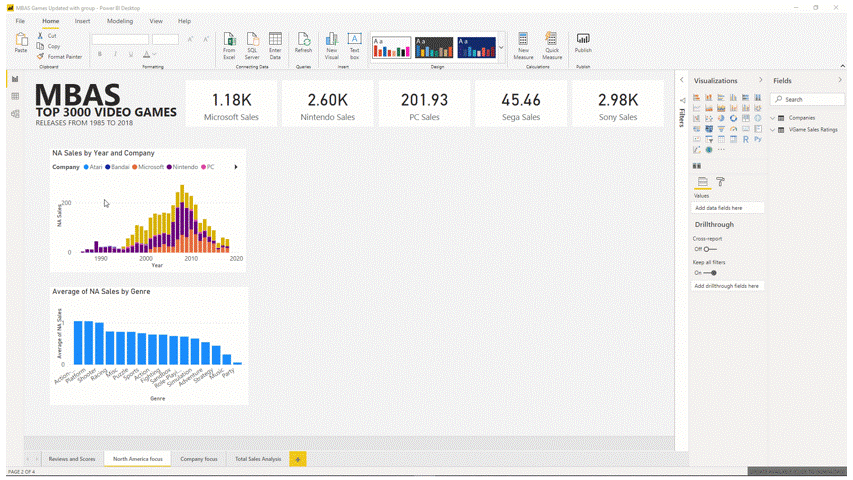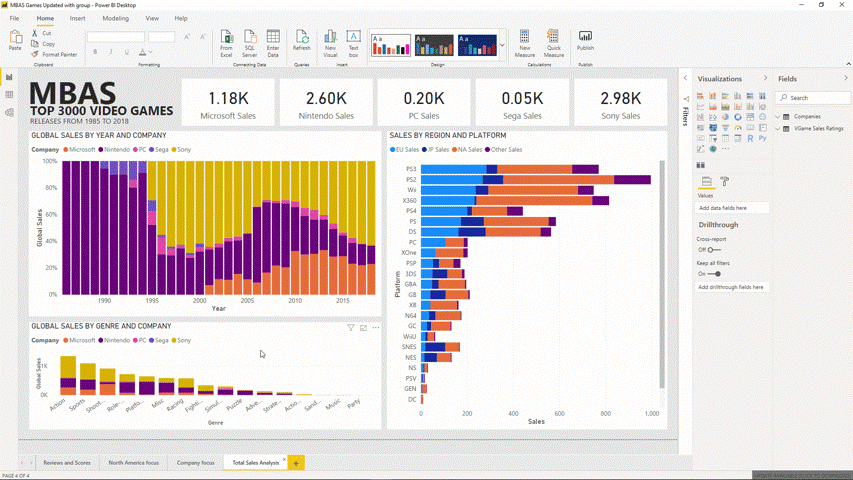Gunakan Power BI
Meskipun Power BI memiliki fitur yang tak terhitung jumlahnya dan memberi pengembang banyak cara untuk berinteraksi dengan data mereka, Power BI memberdayakan Anda untuk dengan cepat membuat laporan yang menakjubkan dengan antarmuka pengguna yang ramah sambil menggabungkan berbagai fitur untuk membuat data mudah dan mudah diakses dengan indah. Di unit ini, Anda akan mempelajari bagaimana Power BI memudahkan pembuatan presentasi data yang indah.
Power BI -- perataan dan pengelompokan
Power BI menyertakan fitur pemformatan dan tata letak kanvas untuk membuat laporan yang diformat dengan baik mudah seperti berikut ini:
Sejajarkan batas visual di dalam kanvas.
Visual akan "memposisikan" ke tempat ketika sejajar.
Visual juga dapat didistribusikan secara horizontal dan vertikal.
Mengelompokkan visual bersama-sama.
Ctrl + klik (atau klik + lasso) untuk memilih beberapa item. Lalu klik kanan dan pilih Grup.
Lasso dan visual grup untuk menyelaraskan dan mengubah ukuran.
Power BI -- Tema
Anda bisa mengubah seluruh tema langsung dari pita. Anda dapat menggunakan tema yang telah ditentukan sebelumnya atau mengimpor tema kustom Anda sendiri untuk mengubah desain laporan dengan cepat.
Power BI -- Aksesibilitas
Power BI dirancang untuk memenuhi tiga standar dan panduan aksesibilitas paling ketat untuk memungkinkan lebih banyak orang mengakses data.
- Panduan Aksesibilitas Konten Web (WCAG 2.1)
- US Bagian 508 untuk Pemerintah dan Lembaga Federal
- EN 301 549 Standar Eropa Harmonisasi untuk persyaratan Aksesibilitas
Fitur Aksesibilitas
- Layar Penuh
- Laporan dapat diatur agar pas dengan layar, ke halaman, atau lebar layar untuk meningkatkan tampilan dan keterbacaan.
- Mode layar penuh menyembunyikan menu asing untuk fokus pada laporan itu sendiri.
[!div class="mx-imgBorder"]

- Mode Fokus
- Visual individual dapat diperluas ke tampilan layar penuh menggunakan "Mode Fokus".
- Periksa petak peta atau visual dasbor tunggal untuk tampilan yang lebih dekat.
[!div class="mx-imgBorder"]
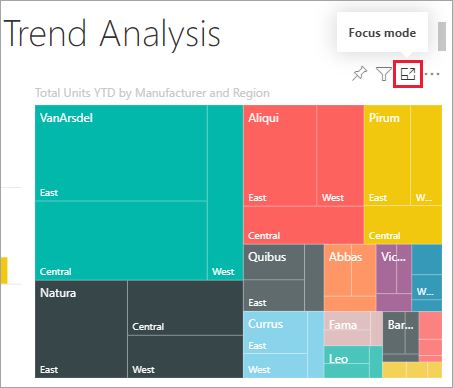
- Properti Teks Alt
- Gunakan properti Teks Alt visual untuk memberikan deskripsi konten visual.
- Urutan Tab dan Navigasi Keyboard
- Mengelola aksesibilitas keyboard dan alur kerja pengguna.
- Kompatibilitas Screen-Reader
- Tampilan Warna Kontrak Tinggi
Cara menerapkan fitur Aksesibilitas Power BI saat membuat laporan.